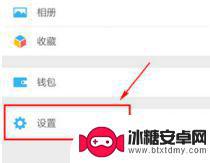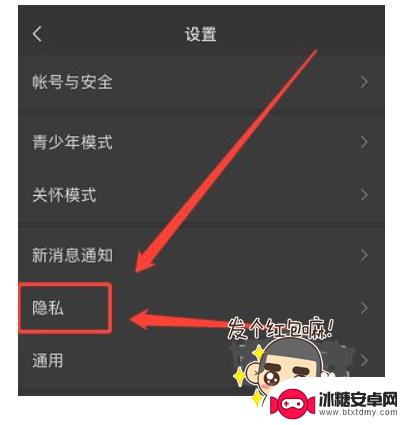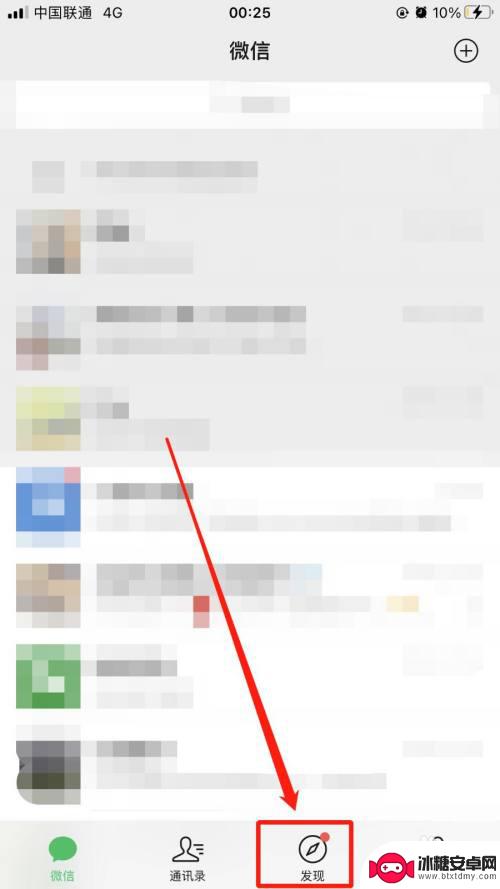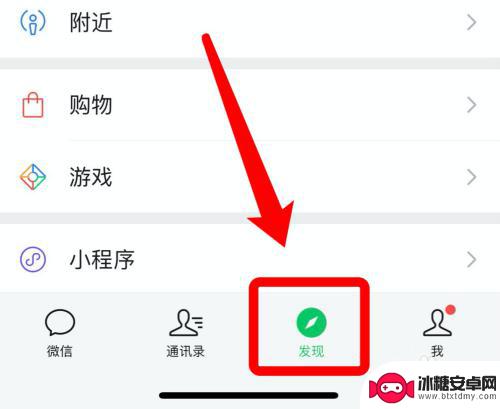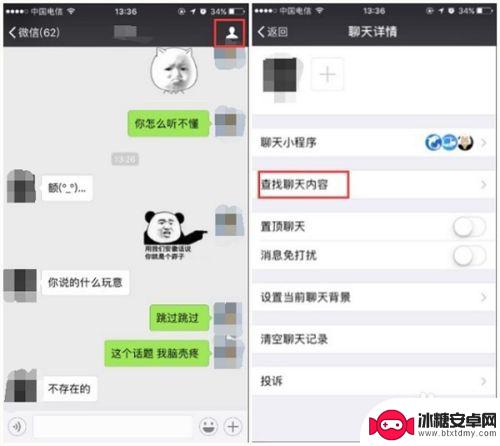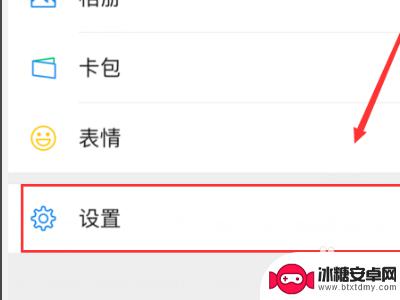苹果手机微信朋友圈设置的标签怎么删除 微信朋友圈标签删除步骤
微信朋友圈作为我们日常生活中分享和交流的重要平台,标签功能无疑为我们整理和分类朋友圈内容提供了便利,有时候我们可能会不小心添加了一些不必要的标签,或者是想要删除已有的标签。针对苹果手机用户,我们该如何轻松地删除微信朋友圈中的标签呢?下面将为大家介绍具体的删除步骤,让我们一起来探索吧。
微信朋友圈标签删除步骤
操作方法:
1.微信朋友圈标签删除有两种方式,一种是解除单个朋友身上的标签,另一种是直接将某个标签删除。我们先讲第一种,打开微信,在通讯录中找到朋友,并点击打开朋友的个人界面。
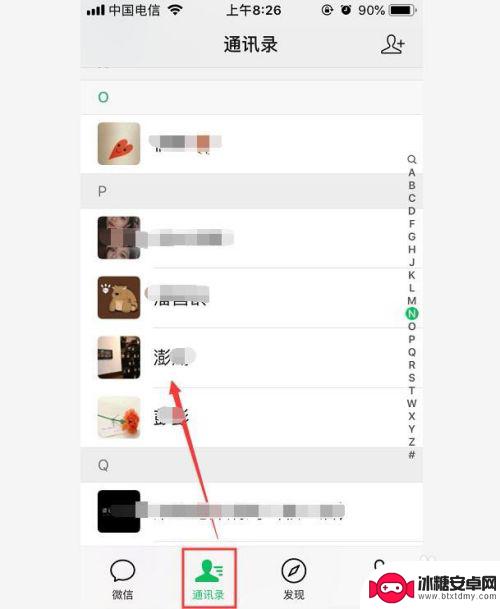
2.在打开的朋友的个人信息界面,我们就可以看到他所在的标签了,点击标签进入设置备注和标签页面。
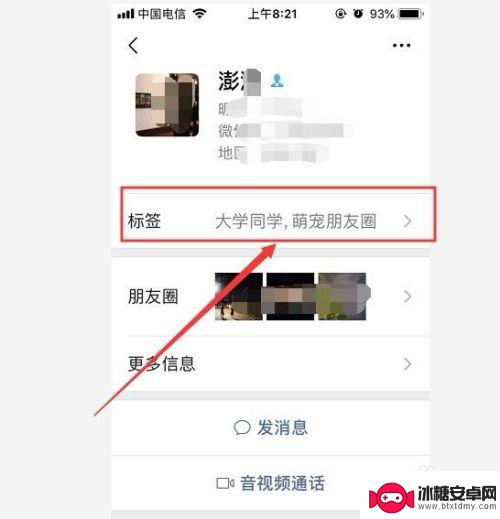
3.再点击设置备注和标签页面上的标签选项打开。
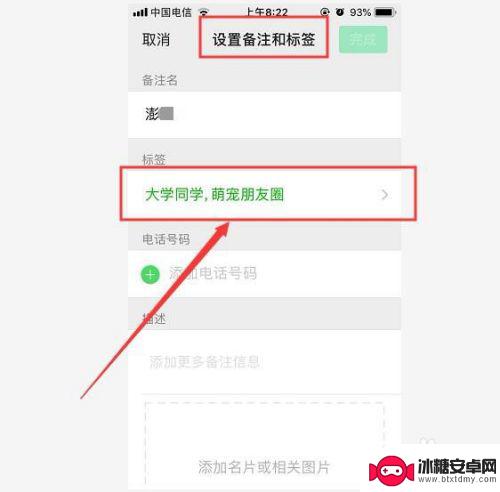
4.就到标签页设置页面了,长按需要删除的标签。就会显示删除按钮,点击删除确定就可以将好友的朋友圈标签删除了。
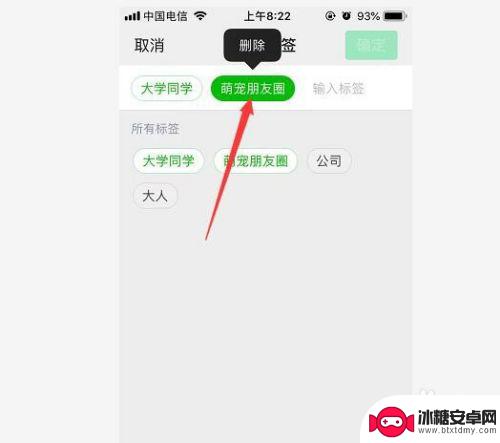
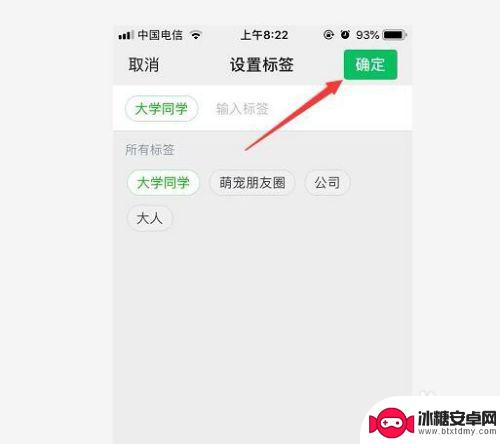
5.第二种将微信朋友圈的某个标签删除,点击微信菜单通讯录。然后再点击通讯录的标签进入,就可以看到微信设置的全部标签了。
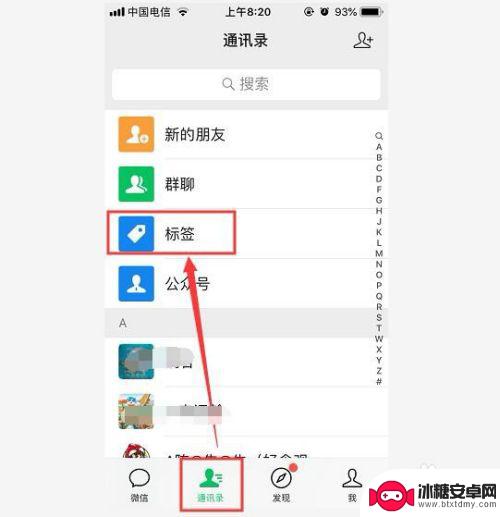
6.然后按住需要删除的标签向左侧滑动,就可以在右侧显示删除按钮。点击删除就可以将不需要的朋友圈标签删除了。
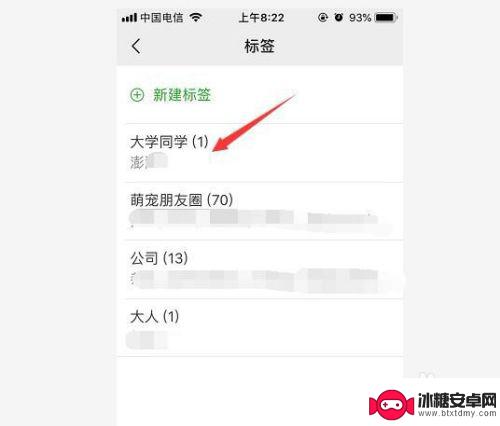
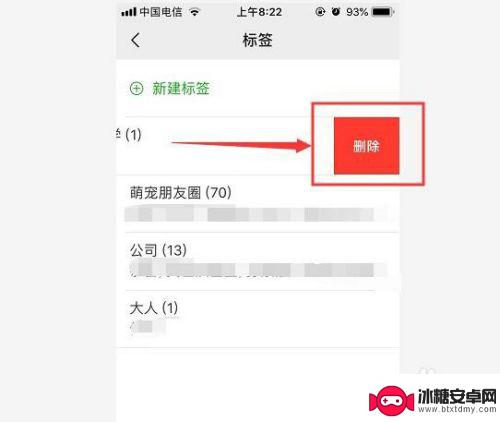
7.删除后在标签页面就看不到我们删除的朋友圈标签了。
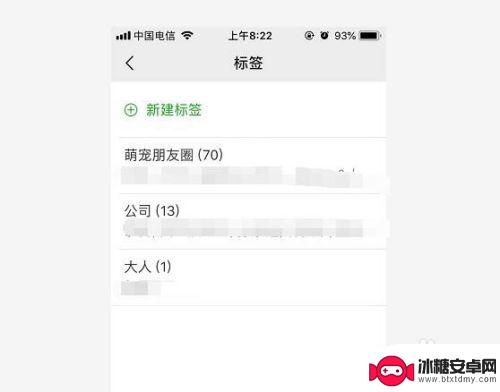
以上就是关于苹果手机微信朋友圈设置的标签怎么删除的全部内容,如果有遇到相同情况的用户可以按照小编的方法来解决。
相关教程
-
华为手机怎么批量删除朋友圈的内容 一键删除微信朋友圈的步骤
在如今社交媒体盛行的时代,我们经常会在朋友圈中分享自己的生活点滴和心情,但随着时间的推移,朋友圈中的内容也逐渐积累起来,有时候我们可能会因为各种原因需要批量删除朋友圈的内容,而...
-
苹果手机怎么设置朋友圈只看三天 苹果微信朋友圈只能看三天功能设置
苹果手机上微信朋友圈只能看三天的功能设置,让我们在浏览朋友圈时更加方便和快捷,通过设置我们可以自定义只查看三天内的朋友圈动态,避免长时间浏览造成的信息过载。这项功能不仅帮助我们...
-
苹果手机发朋友圈怎么设置 苹果手机微信朋友圈发文字教程
苹果手机是目前市场上最受欢迎的智能手机之一,而微信朋友圈则是我们日常生活中分享和交流的重要平台,许多人喜欢在朋友圈里发表自己的心情和见解,而如何在苹果手机上设置朋友圈则成为了大...
-
苹果手机怎么设置朋友圈双击置顶 苹果手机微信朋友圈回到顶部方法
朋友圈作为微信的一大特色功能,让我们可以与朋友分享生活中的点滴、想法和感悟,随着朋友圈内容的不断增加,我们常常需要花费大量时间滑动屏幕才能找到最新的朋友动态。幸运的是,苹果手机...
-
苹果手机怎么查找已经删除的微信聊天记录 删除微信聊天记录的查看步骤
在日常使用中我们经常会使用微信与亲朋好友进行交流沟通,有时候我们不可避免地会删除一些重要的微信聊天记录。当我们意识到这些删除的聊天记录对我们来说非常重要时,我们是否有办法找回这...
-
苹果手机朋友圈刷屏怎么弄 苹果手机微信朋友圈刷新不出来怎么办
苹果手机朋友圈刷屏怎么弄,随着科技的不断发展,苹果手机已经成为人们生活中不可或缺的一部分,有时我们可能会遇到一些问题,比如苹果手机朋友圈刷屏或微信朋友圈无法刷新的情况。这些问题...
-
如何拆手机显示屏 怎么正确拆解手机外屏
在日常生活中,手机已经成为我们生活中不可或缺的一部分,随着时间的推移,手机屏幕可能出现问题,需要进行更换或修理。如何正确地拆解手机外屏成为了许多人关注的焦点。正确的操作方法不仅...
-
手机怎连接网络 手机连接WIFI网络设置
手机已经成为我们日常生活中必不可少的工具,而连接网络更是手机功能的基础之一,手机可以通过多种方式连接网络,其中最常见的方式就是连接WIFI网络。连接WIFI网络可以让手机实现快...
-
苹果手机怎么样设置无线网 iPhone如何连接WIFI
苹果手机作为一款领先的智能手机品牌,其连接无线网络的设置也是非常简单方便的,用户只需打开手机的设置,进入Wi-Fi选项,然后选择要连接的无线网络并输入密码即可轻松连接上互联网。...
-
门禁卡怎么设置手机用密码 手机门禁卡设置方法
现代科技的发展使得门禁系统也变得更加智能化,我们可以通过手机来设置门禁卡的密码,实现更加便捷的出入方式。手机门禁卡设置方法也变得更加简单易行,让我们可以随时随地控制自己的出入权...